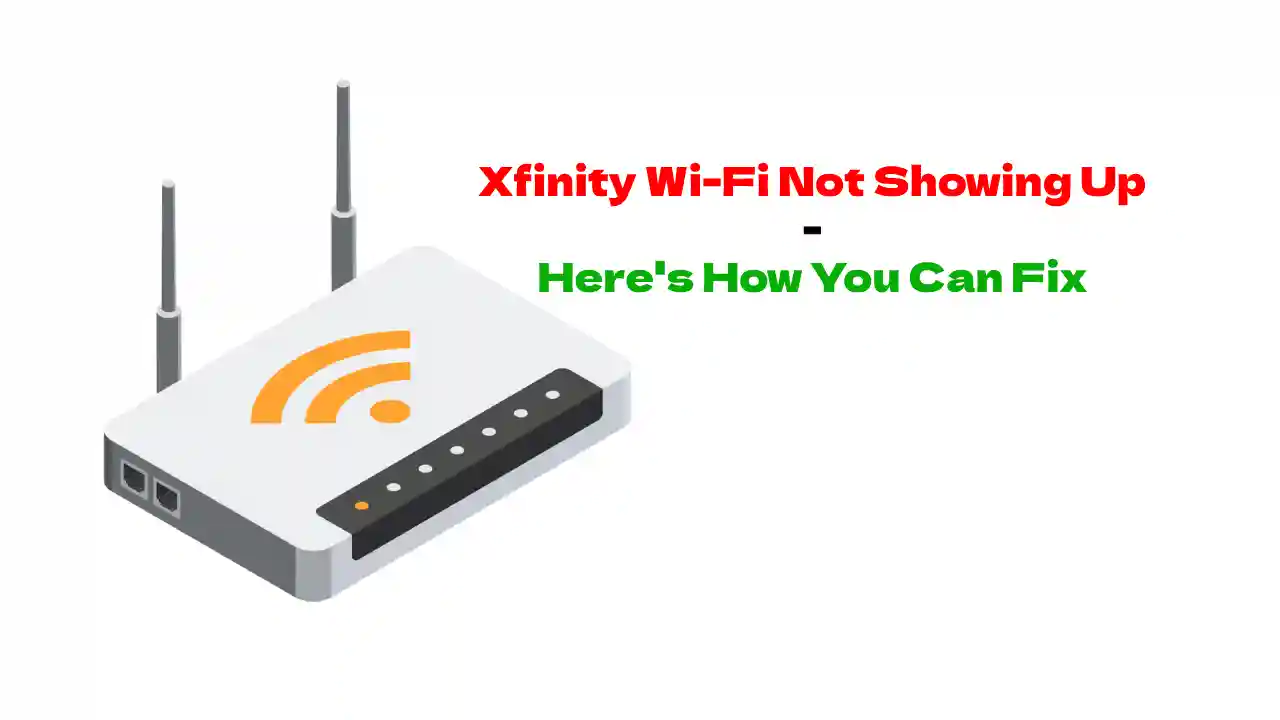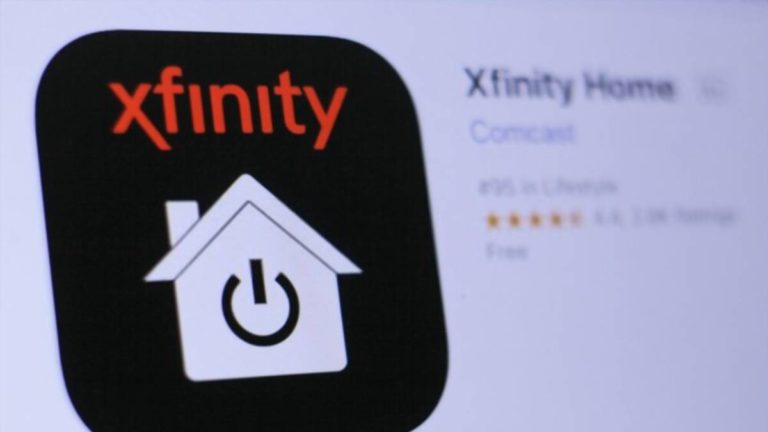Wifi is een essentieel onderdeel van ons leven. Van onze laptops en telefoons tot apparaten voor thuis die het leven gemakkelijker maken, wifi is het centrale onderdeel dat alles met elkaar verbindt. Als u geen verbinding kunt maken, zal geen van uw apparaten werken, waardoor u alle belangrijke dingen mist waar u dagelijks op vertrouwt.
Wanneer Xfinity Wi-Fi niet verschijnt, kunnen er verschillende redenen zijn. Allereerst kan het een probleem zijn met uw configuratie. Je router en het apparaat dat je gebruikt, kunnen zich ook achter wifi bevinden die gewoon geen verbinding kan maken. Om het probleem op te lossen, moet u het eerst definiëren en vervolgens stappen ondernemen om het op te lossen.
Hieronder gaan we dieper in op Xfinity wifi en laten we zien hoe u uw verbinding snel kunt herstellen en weer kunt genieten van alles waar u op vertrouwt.
Hoe te repareren dat Xfinity Wi-Fi niet verschijnt?
Als het gaat om het verbinden van uw apparaten met wifi, zijn er zoveel dingen die fout kunnen gaan.
We hebben een aantal veelvoorkomende problemen op een rijtje gezet en manieren geboden om deze op te lossen, zodat u weer online kunt komen.
Wi-Fi-configuratie
Uw Xfinity wifi-verbinding moet werken met uw router voordat u deze kunt koppelen met uw apparaten.
Een deel van die verbinding vereist de juiste configuraties die ervoor zorgen dat ze goed met elkaar kunnen communiceren.
Als ze niet communiceren, kan er iets verkeerd zijn geconfigureerd. Enkele belangrijke dingen om te controleren zijn:
Security
Uw Xfinity wifi moet worden ingesteld met de beveiligingsmodus WEP en WPA.
Dit zijn de twee meest gebruikte, hoewel er andere opties zijn.
Als u van mening bent dat uw beveiligingsinstellingen om de een of andere reden anders moeten worden ingesteld, zorg er dan voor dat u dit verduidelijkt voordat u verder gaat.
Netwerk
De meeste netwerkverbindingen werken met 2.4 GHz en 5 GHz.
Als je merkt dat je Xfinity wifi-instellingen anders zijn geconfigureerd, probeer dit dan te wijzigen om te zien of je verbinding kunt maken.
Beveiligingssleutel
U moet een beveiligingssleutel instellen voor uw wifi-verbinding. Kies er een met een mix van karakters, waardoor het moeilijker wordt om in te breken.
Afstand tot uw router
Niet alle routers zijn gelijk gemaakt, sommige hebben een zeer groot bereik en andere werken slechts een paar meter.
Afhankelijk van hoe je huis is ingesteld, moet je misschien proberen dichterbij te komen om je Xfinity wifi-verbinding op te halen.
Controleer of dit het probleem is door te kijken naar beschikbare netwerken op andere apparaten zoals uw telefoon, tablet of laptop.
Als je merkt dat niet alles verschijnt, is er een probleem met je wifi. Als er een verschijnt en andere niet, bent u mogelijk buiten bereik van dat apparaat en moet u in plaats daarvan de instellingen op het apparaat opnieuw instellen.
Compatibiliteit van apparaten
Wifi vordert in een snel tempo en laat onderweg soms apparaten achter.
Er kan een kans zijn dat dit de reden is waarom u problemen ondervindt bij het verbinden, dus controleer of uw apparaat compatibel is met 5GHz-internet.
Om de wifi-mogelijkheden van uw apparaat te controleren, kunt u het volgende doen.
Stap 1. Begin met het openen van een dialoogvenster door op Windows + R . te drukken
Stap 2. Typ 'cmd' en druk op enter
Stap 3. Schrijf "netsh wlan show drivers" in het opdrachtvenster
Stap 4. Onderzoek de internettypes die door uw apparaat worden ondersteund
De uitvoer moet de internetbandbreedte hebben die door uw apparaat wordt ondersteund, die u moet vergelijken met uw Xfinity wifi.
Netwerkadapter bijwerken
Een ander ding dat ervoor kan zorgen dat uw Xfinity wifi geen verbinding maakt, zijn uw huidige netwerkadapterinstellingen. Mogelijk moet u ze bijwerken, wat u kunt doen door uw huidige stuurprogramma te verwijderen, uw computer opnieuw op te starten en de nieuwste beschikbare versie te downloaden. Om te downloaden, moet u:
Stap 1. Ga naar je zoekbalk en typ "Apparaatbeheer"
Stap 2. Scroll naar Netwerkadapters en zoek degene voor uw apparaat
Stap 3. Klik en blader naar "Verwijderen"
Stap 4. Start uw pc opnieuw op
U zou snel weer aan de slag moeten kunnen en verbinding kunnen maken met uw Xfinity wifi.
Als dit om de een of andere reden niet werkt, kunt u proberen uw netwerk opnieuw in te stellen, wat u kunt doen door deze stappen te volgen.
Stap 1. Ga naar instellingen
Stap 2. Zoek "Netwerk; internetten”
Stap 3. Scroll naar "Status" en zoek "Netwerkreset"
Stap 4. Wanneer "Nu opnieuw opstarten" verschijnt, selecteert u "Ja"
Stap 5. Laat uw pc opnieuw opstarten
Tips voor het plaatsen van uw router
De locatie van uw router is de sleutel tot de beste internetverbinding. Bekijk deze tips om hem op een plek te plaatsen voor de beste dekking.
Tip 1. Ga centraal
Hoe centraler uw router, hoe beter, zodat alle apparaten in huis verbinding kunnen maken.
Tip 2. Ga hoger
Routers schieten signalen naar beneden, daarom moet je de jouwe hoog richten. Probeer boekenplanken of monteer ze aan de muur voor het beste resultaat.
Tip 3. Voeg nog een toe
Als u een groot huis heeft met veel aangesloten apparaten, kunt u overwegen een andere router toe te voegen.
U kunt er een toevoegen aan de ene kant van het huis en de andere aan de andere kant voor een volledige dekking.
Tip 4. Vermijd obstakels
Blijf uit de buurt van grote, metalen muren en blijf uit de buurt van veel andere elektronica.
Hierdoor kan uw router optimaal functioneren.
Xfinity Wi-Fi verschijnt niet: hoe op te lossen als al het andere faalt
Als u na het proberen van al uw bovenstaande opties nog steeds geen succes heeft, kunt u contact opnemen met Xfinity.
Ze hebben klantenservice die XNUMX uur per dag open en beschikbaar is en die u kan helpen uw probleem op te lossen.
Ze hebben zowel telefonische als online chatondersteuning, reageren snel en zorgen ervoor dat het probleem niet aan hun kant ligt.
Conclusie
Als je Xfinity wifi geen verbinding maakt, zit je mogelijk zonder alle apparaten waarop je vertrouwt. Er kunnen een aantal redenen zijn waarom u geen verbinding kunt maken, een paar van de meest voorkomende die hierboven zijn genoemd.
Probeer onze tips om weer aan de slag te gaan en verbinding te maken, en als al het andere niet lukt, neem dan contact op met de klantenservice van Xfinity.